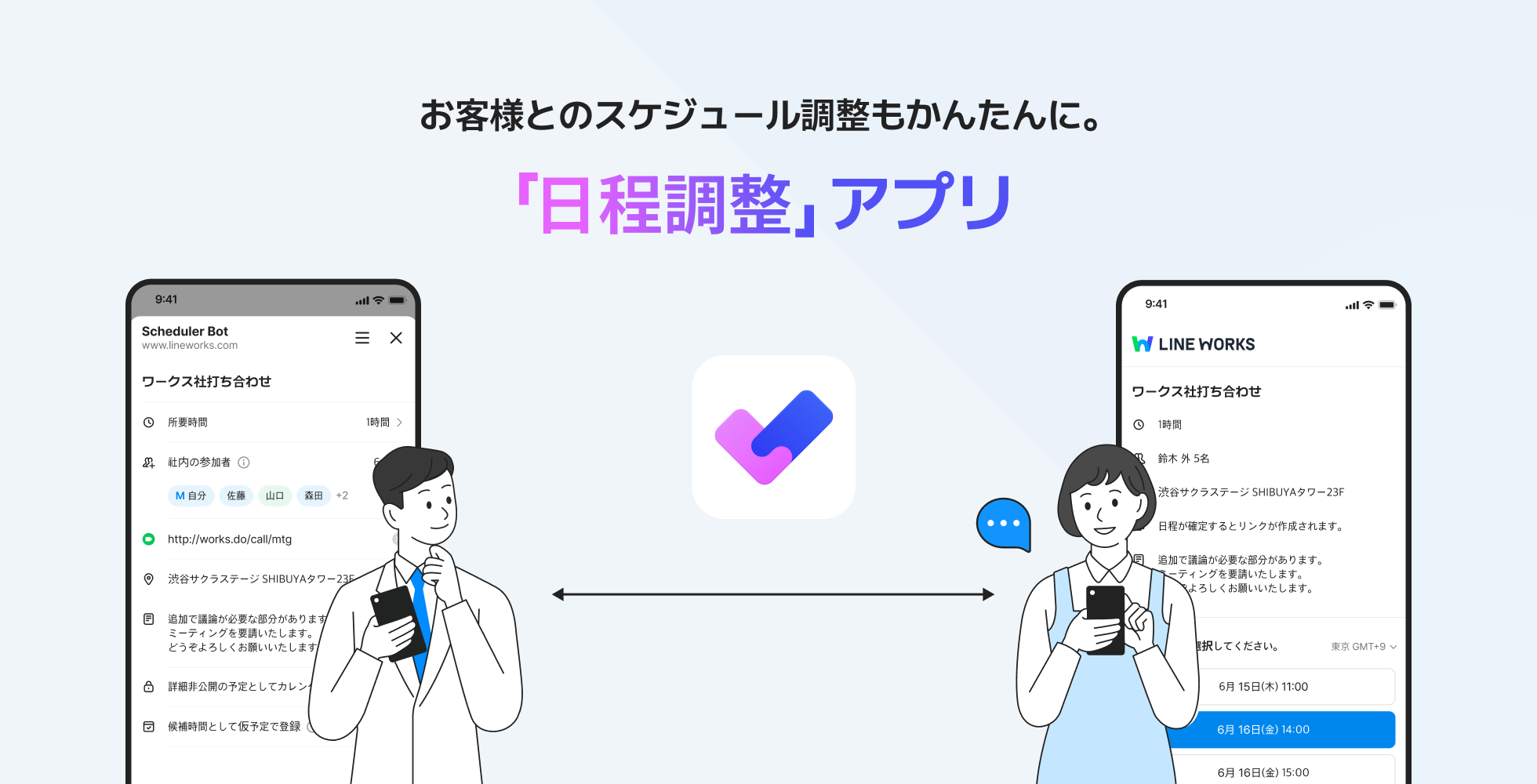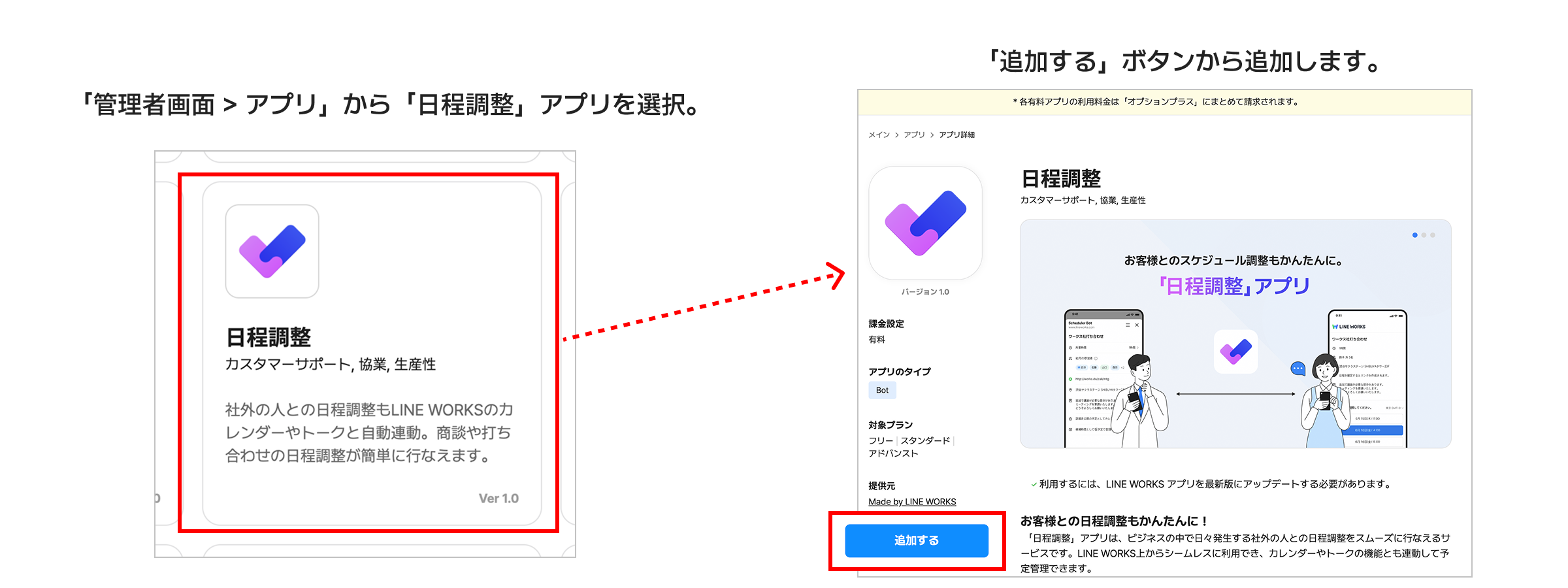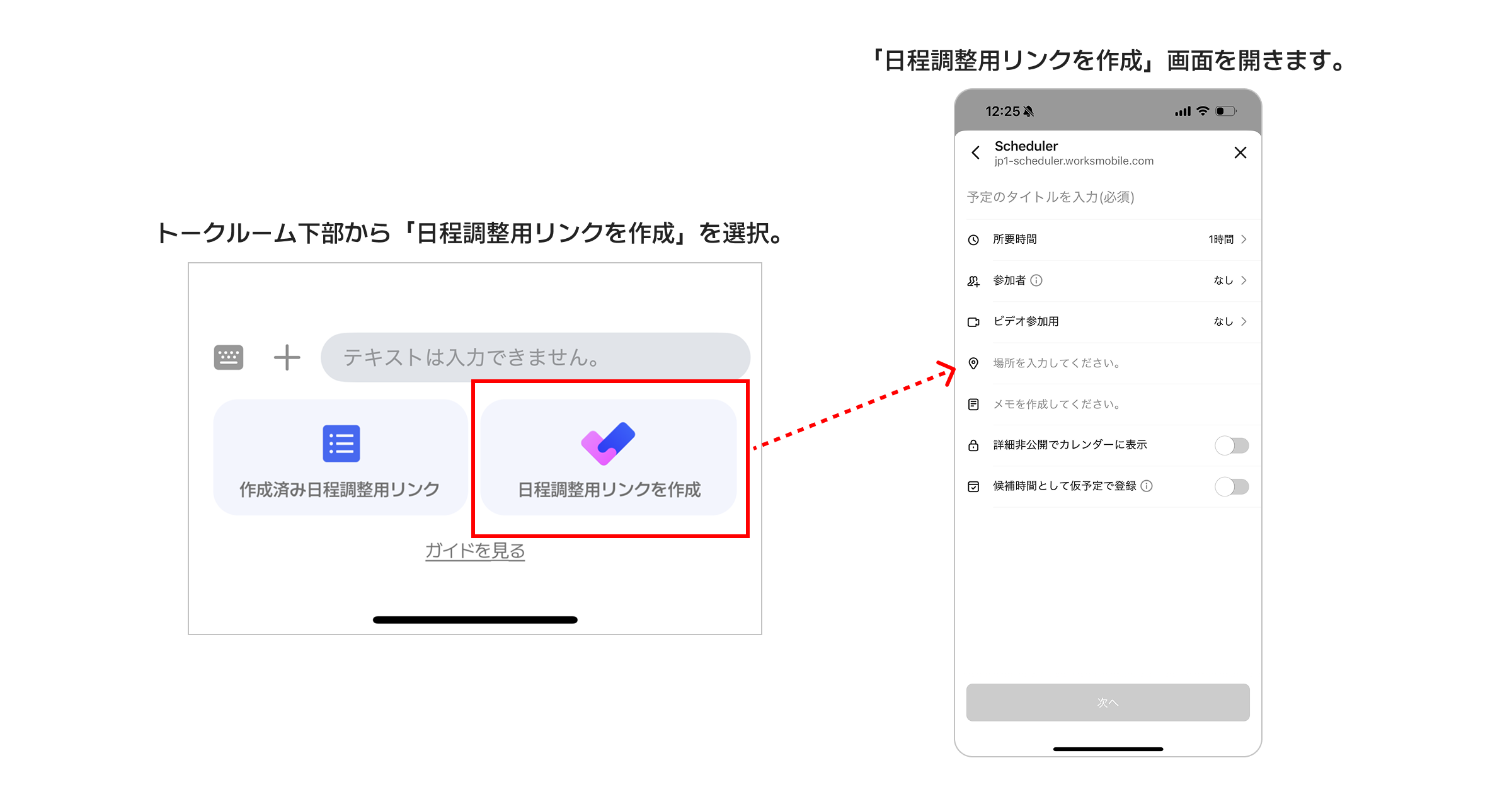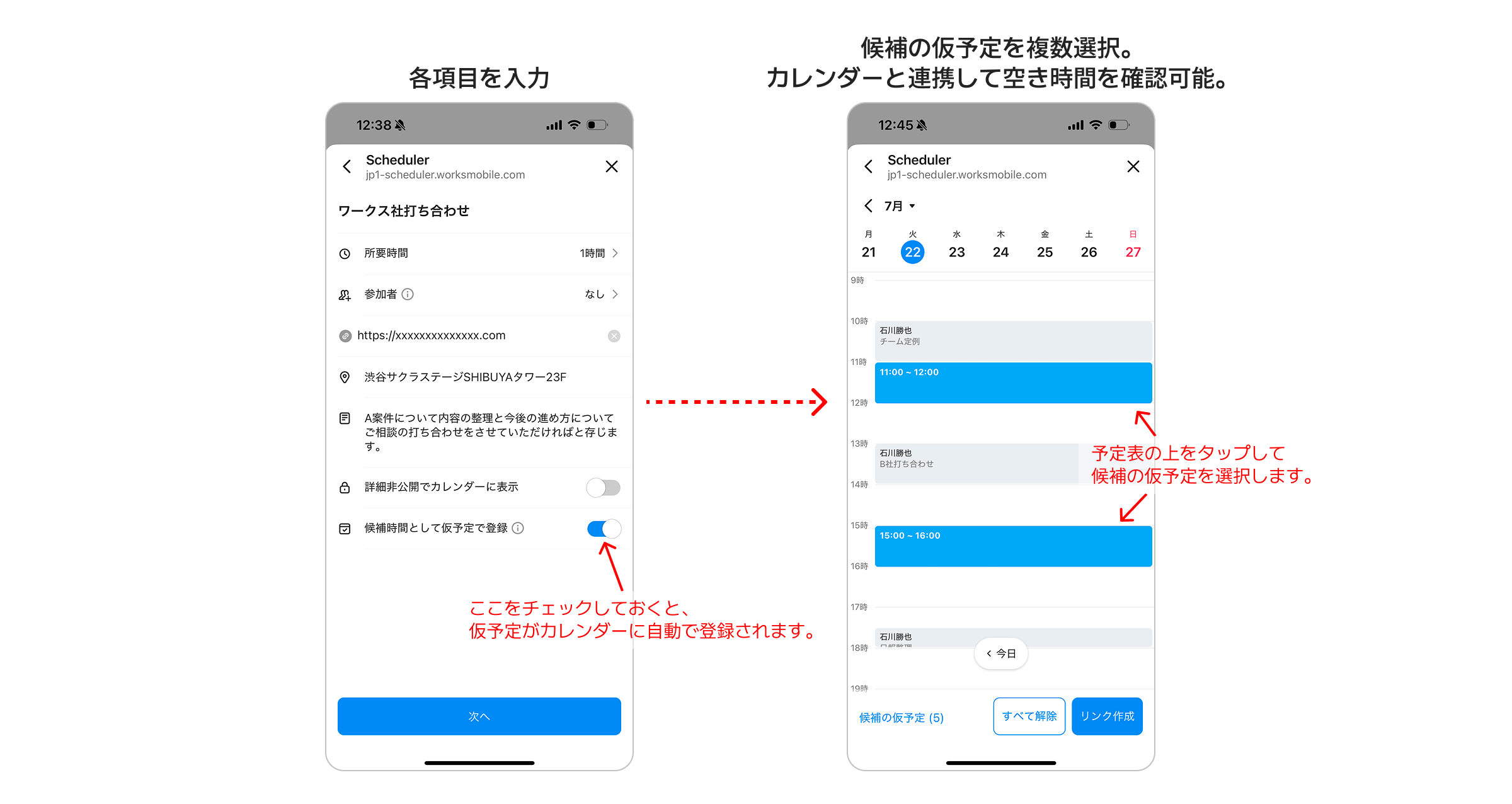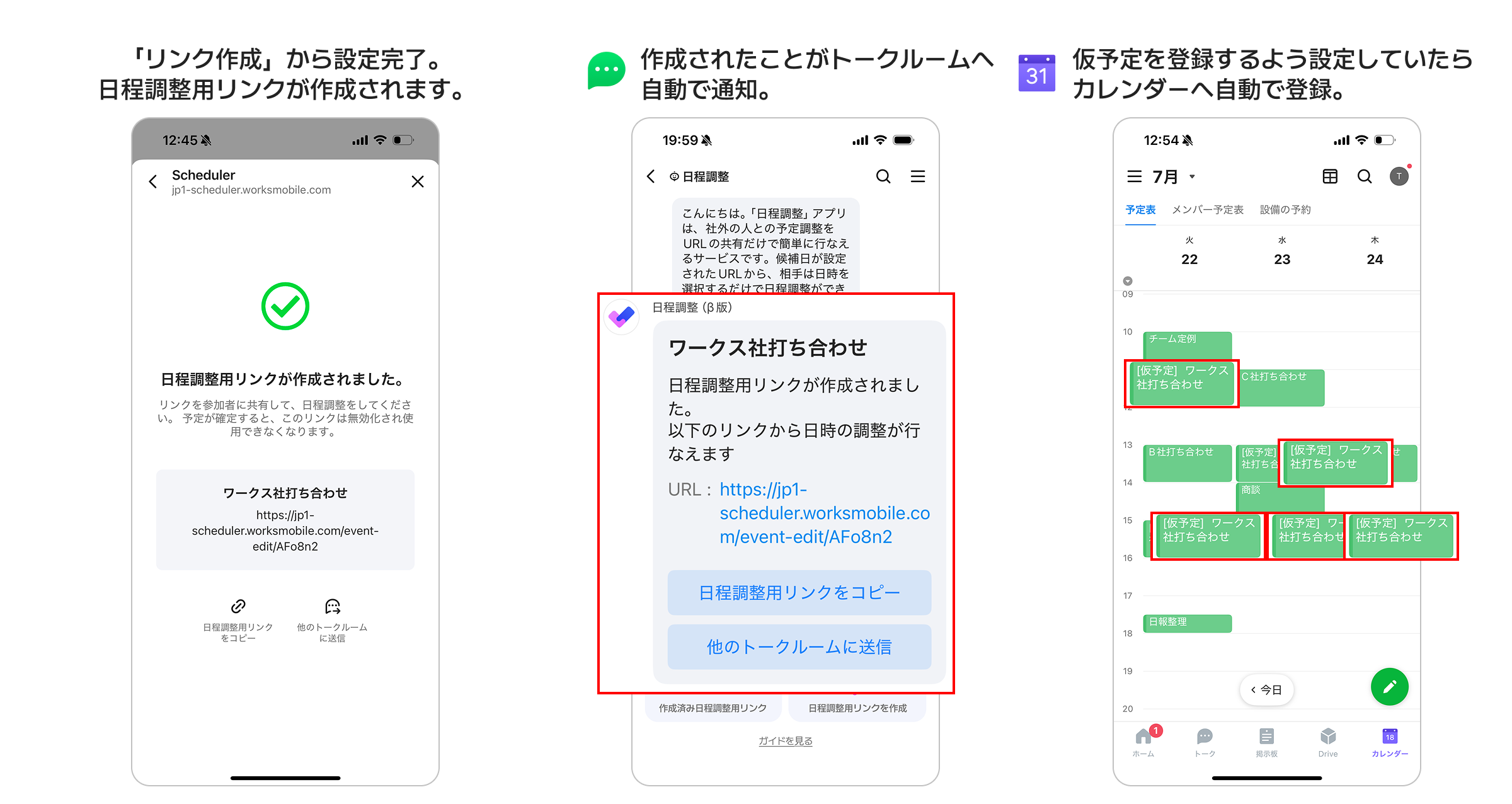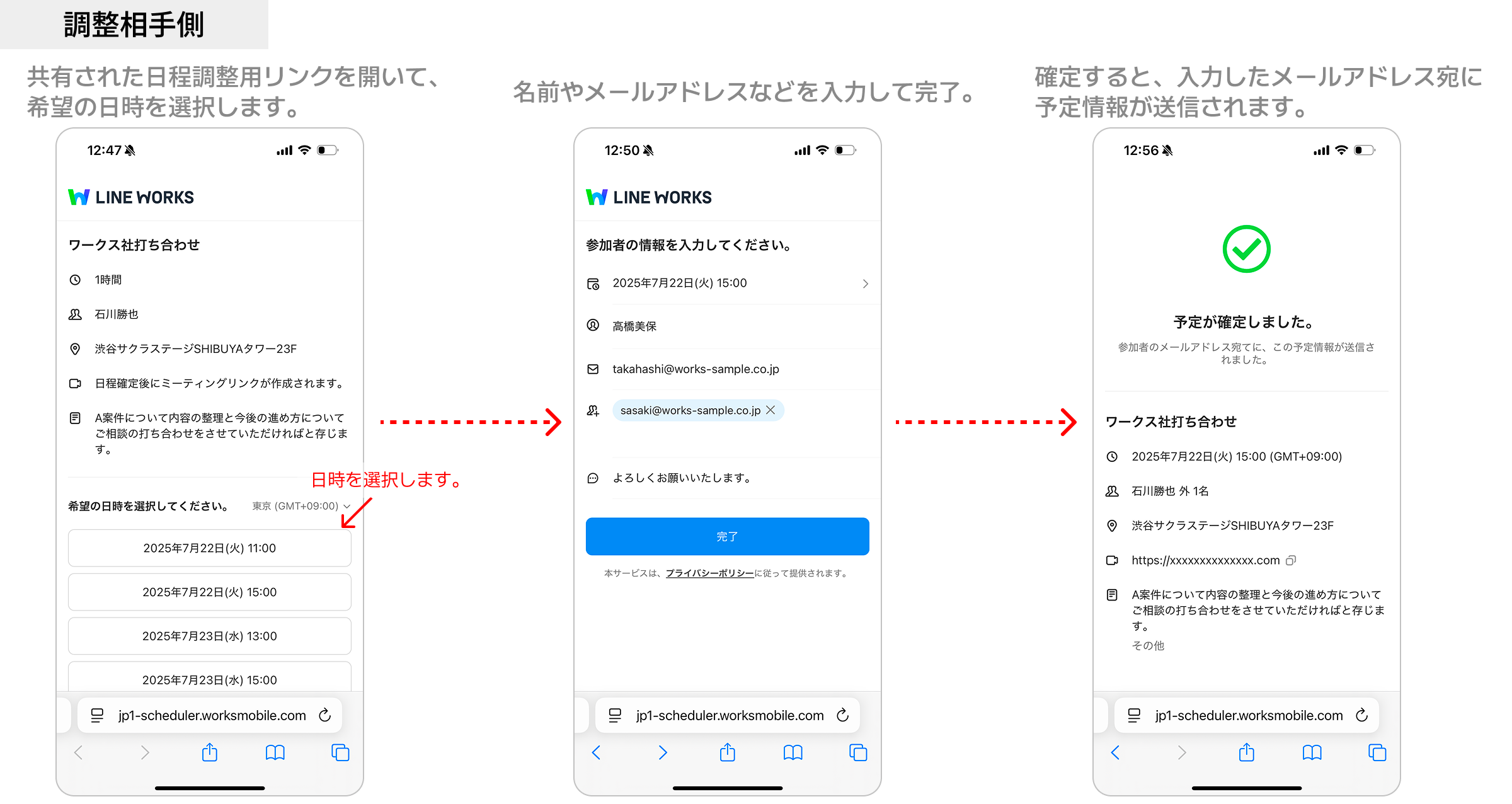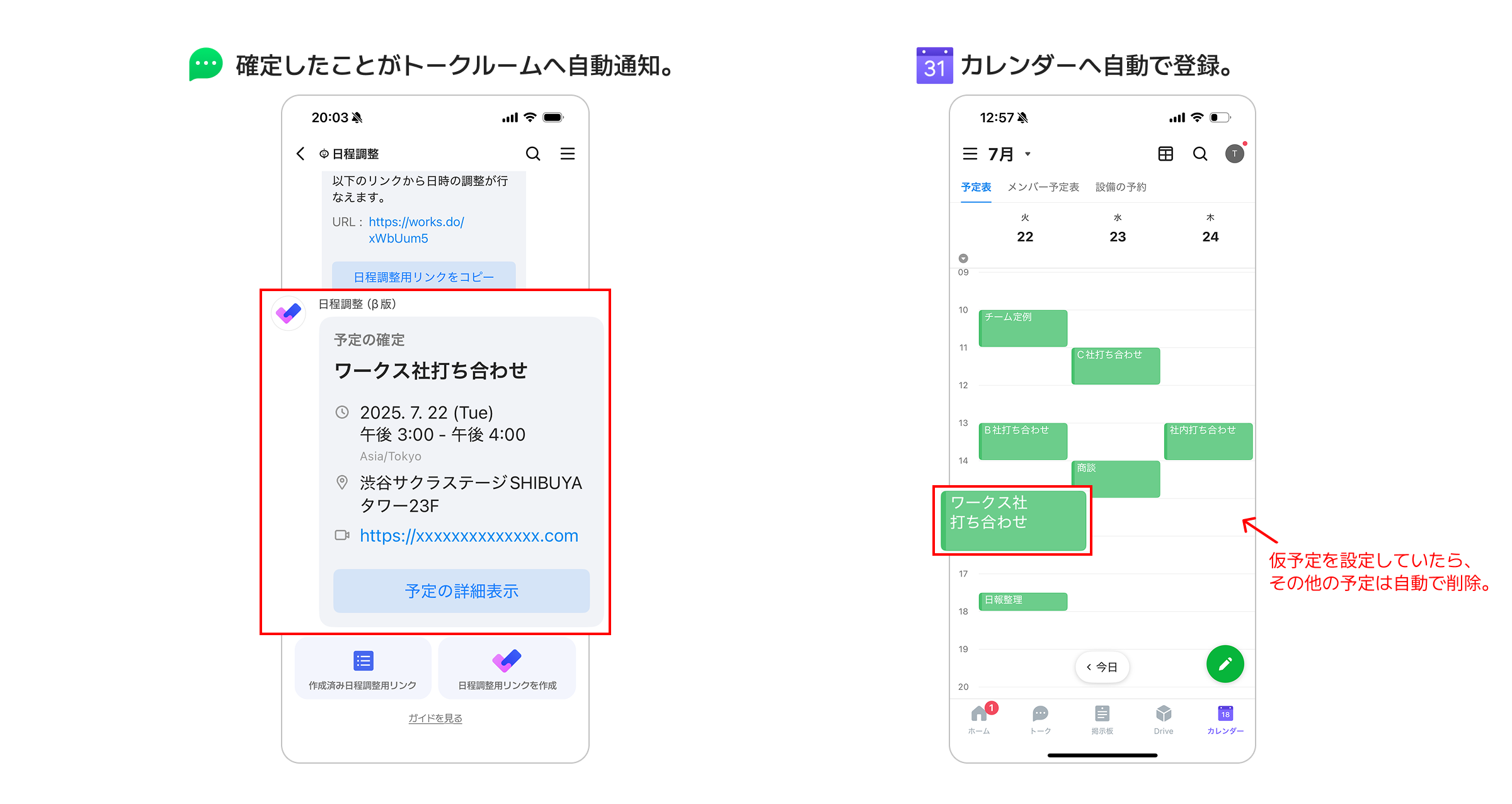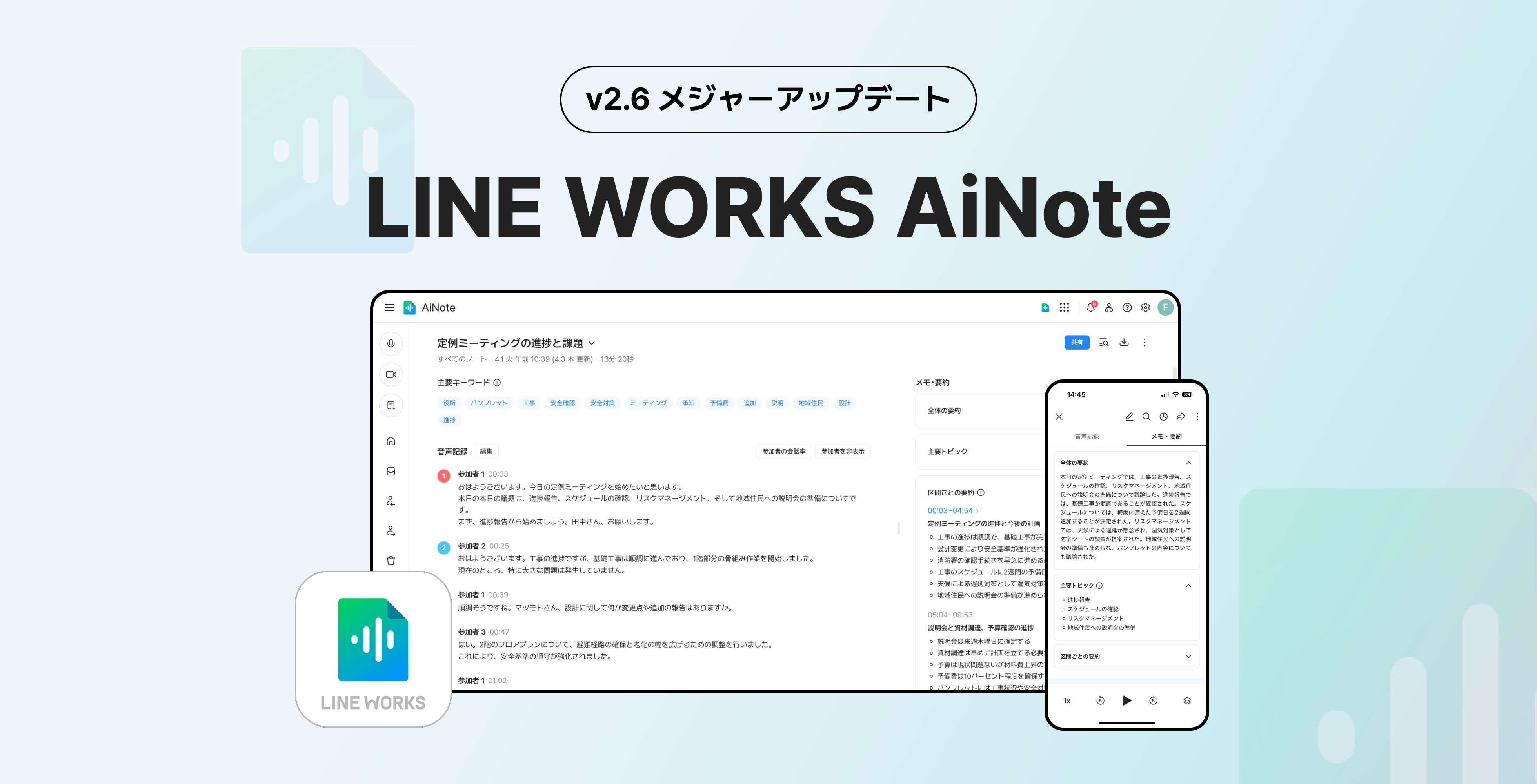「この日時は空いてますか?」「すみません。別の日程でお願いします」「この時間はどうですか?」…
――お客様との打ち合わせ日程を調整するやりとりが、何度も往復してしまう。そんな経験はありませんか?
参加者全員の予定を確認し、候補日を絞り、お客様とやり取りし、ビデオ会議リンクを発行して…という一連の流れは、複数のツールをまたいで操作が必要になり、非常に煩雑です。
そんな課題を解決するために、新しいサービス「日程調整」アプリをリリースしました。LINE WORKS の管理者画面から簡単に始められます。
本ブログでは、「日程調整」アプリがどのように日程調整の課題を解決するのかご紹介します。
10/29 より正式版を提供中です。有料アプリとなります。詳しくは以下のアプリ紹介ページをご覧ください。
▶︎ 「日程調整」アプリの紹介ページ
https://line-works.com/appdirectory/scheduler
もくじ
■ 社外の相手との日程調整をスムーズに
「日程調整」アプリは、日々発生する社外の人との日程調整をスムーズに行なえるサービスです。
お客様と打ち合わせを設定する際、これまではお客様との間で複数回のやりとりが必要でした。候補日を提案しても予定が合わなければ再調整となり、カレンダーを何度も開いて確認、さらには会議リンクの送付やリマインドも個別に行う必要がありました。
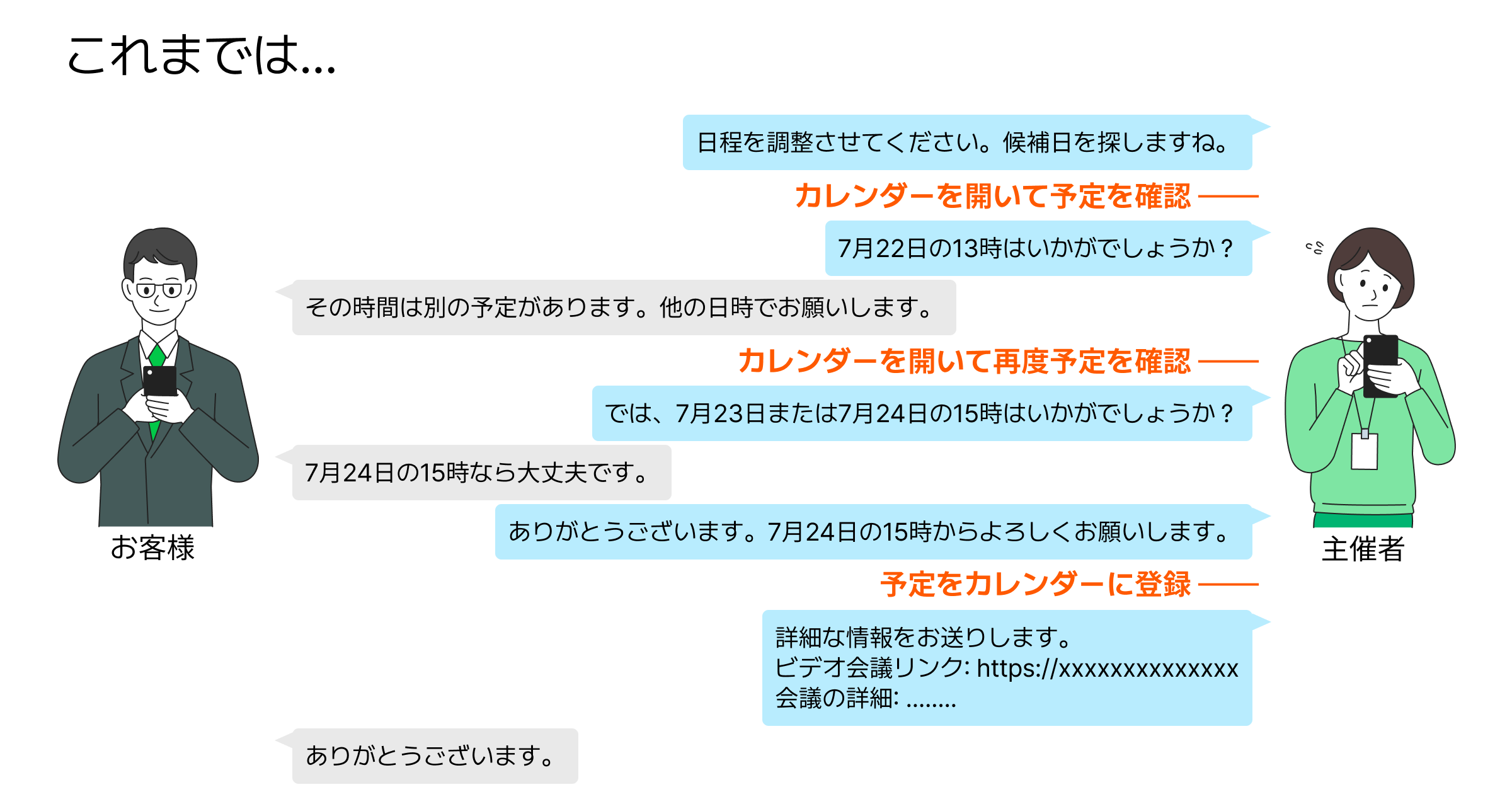
日程調整アプリを活用すれば、「探す・送る・確定する」すべてが一連の操作で完結します。お客様との素早い調整を実現できます。
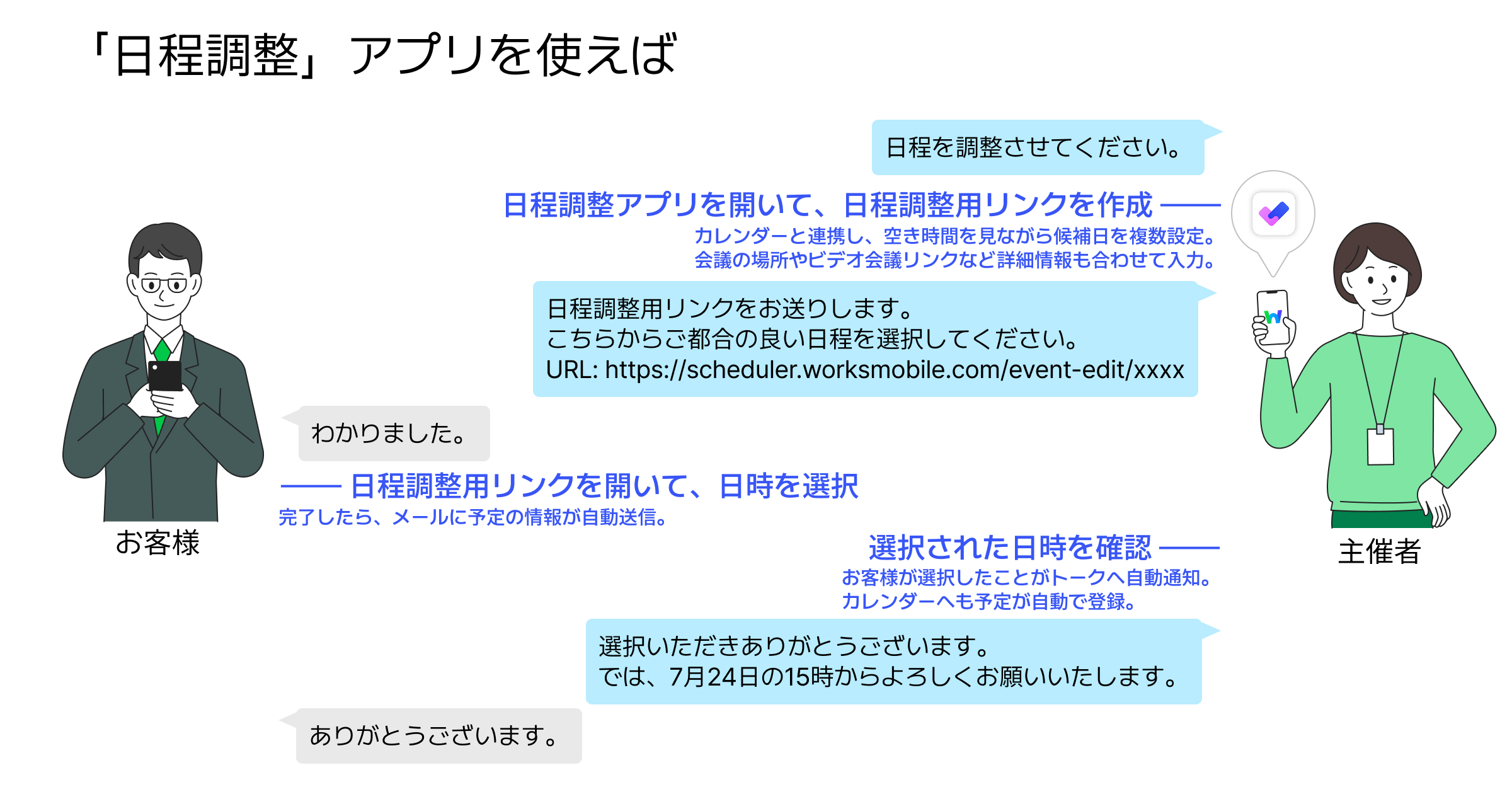
こんな課題を解消します。
「カレンダーとトークを行き来して候補日を手動で確認・調整しないといけない…」
→ LINE WORKSのカレンダーと連動しているため、画面を行き来することなく調整可能!
「再調整のやりとりが面倒…」
→ 日程調整用リンクを通して複数の日程候補を提示。お客様は都合の良い時間を選択するだけ!
「会議の場所やビデオ会議リンクなどの詳細情報を別送付しないといけない…」
→ 詳細情報も日程調整用リンクに含めて相手に共有!
「日程が確定するまでの往復回数が多く、抜け漏れのリスクがある…」
→ やりとりが大幅に削減され、再調整や連絡ミスも手間も最小限に!
■ こんなシーンでお使いください
社外の方との1対1の日程調整でご利用いただけます。
・取引先との商談の日程調整
・外部LINE連携などで繋がったお客様と日程調整
・採用候補者との面談調整
など
■ アプリの追加方法
「日程調整」アプリは、LINE WORKSの管理者画面から簡単に追加・利用開始できます。
※ アプリの追加は管理者が行ってください。
管理者画面を開き、「管理者画面 > アプリ」から「日程調整」アプリを選択し、追加します。
▶︎ 操作方法について : アプリの追加、修正、削除 – LINE WORKSヘルプセンター
アプリ追加時に、利用するメンバー数分のライセンス契約が必要です。
■ 日程調整の方法
日程調整用リンクを作成、共有して、相手に選んでもらうだけで、日程調整が完了します。
1. 「日程調整」Bot とのトークルームを開きます。
▶︎ 作成方法について : トークルーム – LINE WORKSヘルプセンター
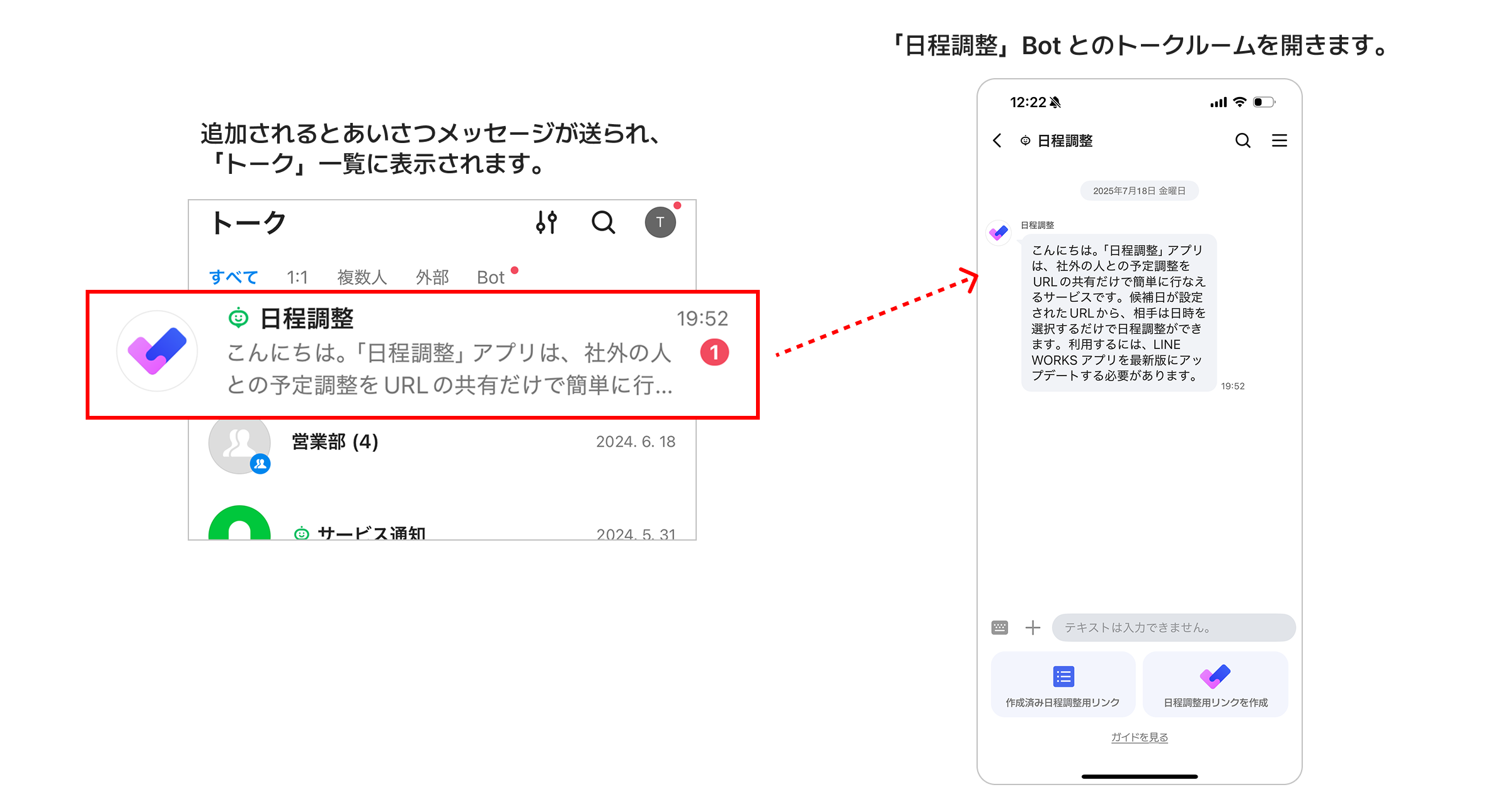
2. 日程調整用リンクを作成します。
Bot とのトークルームの下部のメニューの「日程調整用リンクを作成」から設定画面を開きます。
3. 日程調整用リンクをトークやメールで相手に共有します。
発行された日程調整用リンクをコピーして、トークやメールで調整相手へ共有します。
4. (調整相手側の操作) 日程調整用リンクを受け取ったら、都合の良い日程を選択します。
調整相手は、日程調整用リンクを開いて、候補から自身の都合の良い日程を選択します。
参加者情報を入力し、完了すると、予定が確定します。確定したら、入力したメールアドレスへ予定情報が送信され、あとから確認することができます。
5. 日程調整完了
調整相手に日程を選択してもらったら、そこで調整は完了です。
完了したことがトークルームにも共有され、カレンダーにも自動で予定が登録されます。
「日程調整」アプリは、調整にかかる無駄なやりとりを省き、ビジネスのスピードを加速させます。
LINE WORKS のカレンダー機能とともに、ぜひ「日程調整」アプリをご活用ください!